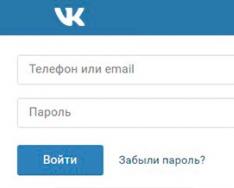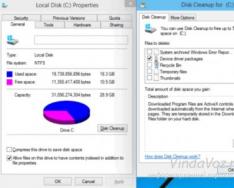Daugelyje „Android“ išmaniųjų telefonų ir planšetinių kompiuterių ekranas išsijungia po 30 sekundžių, kai vartotojas neveikia. Paprastai tai yra geriausias pasirinkimas, kuriame galite patogiai naudotis įrenginiu ir ekonomiškai iškrauti akumuliatorių. Gali būti, kad vykdant bet kurią programą reikės įjungti miego režimą. Neįmanoma dirbti su standartiniais „Android“ metodais, tačiau lengva suprasti, kaip tai įgyvendinti kitais būdais.
Visų pirma, pagalvokime, kad gali tekti išjungti ekrano skirtąjį laiką ar net leisti ekranui išsikrauti, kol baterija visiškai išsikraus? Pavyzdžiui, skaitote straipsnį naršyklėje arba žiūrite vaizdo įrašą „YouTube“, pristabdykite ir per savo įrenginį jau ramiai miegate. Arba kita galimybė yra naudoti išmanųjį telefoną kaip nuotolinio valdymo pultą arba rodyti skaidres. Tokiu būdu, plačiausiai, jei reikalingas nuolat aktyvus ekranas yra:
- elektroninių knygų, dokumentų, kitos tekstinės informacijos skaitymas;
- nuotraukų ir vaizdo medžiagos peržiūra;
- demonstravimas, kas yra išmaniojo telefono ekrane;
- Žaidimai, kurių žaidimui nereikia aktyvių veiksmų;
- robotas su GPS ir žemėlapių programomis.
1 būdas. Xposed modulis
Šis metodas pabrėžia, kad įrenginyje yra įdiegta speciali Viconnian tarpinė programinė įranga. Modulis, kurio mums reikia prisijungti prie Xposed Framework, vadinamas Būkite budrūs – būkite ekrane. Tai leidžia lengvai išjungti ekrano užraktą ankstesnėse programose ir grįžti prie ekrano skirtojo laiko reguliavimo.Kaip sužavėti ir įdiegti Stay Awake – Keep On Screen:
- Paleiskite programą ir pasirinkite skyrių „Klientas“.




Naudodamiesi šiuo moduliu galite lengvai prisiminti, kokioms programoms įjungėte ekrano laiką, o bet kada galite viską atsukti atgal tiesiog paspausdami mygtukus. Ši funkcija veikia taip pat, kaip įprasta paleidimo priemonė.
2 metodas. Programa
Ši programa yra įtraukta į Rusijos „Google Play“ pavadinimu „Never-fading Screen“. Nedidelė patogios konstrukcijos programa turi vieną vienintelę funkciją – neleisti įrenginiui persijungti į miego režimą, kol veikia pasirinkti priedai. Norėdami jį suaktyvinti, tiesiog paleiskite „Keep Screen On“ ir visas būtinas programas, kurias norite, kad ekranas darbo valandomis būtų nuolat tamsus.



Likti gyvam! Yra keletas veikimo režimų:
- aktyvus režimas valandą įkrauti įrenginį;
- aktyvus režimas įkrovimo ir akumuliatoriaus veikimo metu;
- pauzės režimas (neaktyvus režimas);
- automatinis režimas su pasirinktų programų taisyklėmis.
Varto viznati, Stay Alive! savo pagrindinį dizainą atitinka 5+. Programa ne tik neleidžia įrenginiui pereiti į miego režimą, bet ir suteikia individualius koregavimus skirtingiems protams. Pavyzdžiui, galite užblokuoti ekrano riedėjimą įkrovimo metu, prijungus prie automobilio doko arba visada įjungti ekrano skirtąjį laiką. Okrimm tsyogo, būk gyvas! Galite sulėtinti veikimą, jei akumuliatoriaus įkrova pasiekia nurodytą lygį.
Tarp papildomų funkcijų yra labai įdomi parinktis: Leisti ekranui pritemdyti, o tai leidžia patamsinti ekraną jo nepritemdant.

Viena smulkmena Lik gyvas! – tai mokamos funkcijos, iš kurių svarbiausia – automatinis programų užrakinimas. Be to, jei naudojate nemokamą versiją, turėsite rankiniu būdu paleisti priemonę iškart po to, kai prijungsite / vėl įjungsite įrenginį.
Kaip nustatote mobiliojo įrenginio ekrano skirtąjį laiką? O ar jūs kada nors blokavote ekraną ir trukdėte dainuoti programas?
Visuose išmaniuosiuose telefonuose ir planšetiniuose kompiuteriuose, kuriuose veikia „Android“ įrenginiai, nustatoma valanda, per kurią įrenginys persijungs į miego režimą. Dauguma įrenginių „užtemsta“ po 30 sekundžių, kai operatorius neveikia. Šis laikas nustatytas reklaminiais tikslais, tačiau ne visiems reikia skaityti ir žiūrėti turinį. Tai galite padidinti nustatymuose, o norėdami visiškai įjungti ekrano skirtąjį laiką, turėsite suaktyvinti parinktį skiltyje „Vartotojams“ arba greitai naudoti specialų priedą.
Tokios trumpos valandos iki ekrano užgesimo buvo dvi priežastys. Pirmiausia pasirūpinkite saugumu – kad niekas be valdovo žinios nepatektų į įrenginį greitai, jo neužblokuodamas. Kita priežastis – taupyti akumuliatoriaus energiją.
Dešinėje ekrano apšvietimas eikvoja išmaniojo telefono bateriją, todėl reikia padidinti valandą po ekrano užgesimo, pakeisti įrenginio veikimo valandas vienu įkrovimu. Čia reikia žinoti „aukso vidurį“ – nustatyti skirtąjį laiką, kad jaustumėtės patogiai naudodamiesi telefonu ir kad įrenginys neišsikrautų tol, kol nepamiršite paspausti užrakto mygtuko.
Todėl geriausia „užtemdymo“ ekraną įjungti tik reikiamose programose, o visai sistemai nustatyti skirtojo laiko reikšmę per vieną ar dvi minutes. Kaip tai uždirbti, toliau paaiškino statistika.
Kitos instrukcijos šia tema:
„Android“ užmigdymo režimo nustatymas
Bet kuriame „Android“ išmaniajame telefone ekrano laiką galima reguliuoti nustatymuose. Norėdami pereiti į skyrių „Ekranas“, naujose „Android“ versijose spustelėkite „Priedai“ ir atidarykite „Miego režimas“.

„Xiaomi“ MIUI elementas „Miego režimas“ nepasiekiamas skiltyje „Blokavimas ir apsauga“.

Dabar pasirinkite tinkamą neveiklumo valandą, po kurios įrenginys bus užblokuotas.

Neįmanoma visam laikui įjungti skirtojo laiko (maksimali vertė, kurią galima nustatyti – 30 valandų). Tačiau ši parinktis galima programinei įrangai, pvz.: MIUI „Xiaomi“ išmaniuosiuose telefonuose ir EMUI „Huawei“ ir „Honor“ telefonuose.


Taip pat skiltyje apie „Android“ ir programinę-aparatinę įrangą yra elementas „Neužšaldykite ekrano“. Suaktyvinus, nejunkite įrenginio į miego režimą, kol kraunasi.

Kaip įjungti „juodąjį“ ekraną papildomų programų programose Stay Alive!
Trečiųjų šalių pardavėjai sukūrė dešimtis specialių programų, kurios leidžia įjungti skirtąjį laiką visos sistemos ar kitų priedų įkrovimo metu. Kitu atveju ekranas negali būti pritemdytas, jei vykdote arba vykdote programas fone, pasirinkę paskyrą.
Viena geriausių programų mūsų šeimoje – „Stay Alive“! . Šiuo atveju visos reikalingos funkcijos yra nemokamoje versijoje – tai greita. Naujose Android 5 versijose įdiegę programą galėsite leisti prieigą prie Wikoristano istorijos. Pirmą kartą paleidę programą būsite iš anksto paraginti – paspausdami mygtuką „Gerai“, pateksite į skyrių „Prieiga prie duomenų“, tada galėsite pasirinkti „Stay Alive“! Ir suteikite prieigą prie Vikoristano istorijos.

Jei ignoravote pranešimus, kurie buvo rodomi pirmą kartą paleidus „Stay Alive!“, galite pereiti į skyrių „Prieiga prie duomenų“ taip: eikite į „Nustatymai“ → „Programos ir pranešimai“, jei reikia, spustelėkite „Papildoma“ ir pasirinkite „Speciali prieiga“ Ten rasite elementą „Prieiga prie duomenų“.

MIUI elementas vadinamas „Programos, turinčios prieigą prie duomenų“, o skilties „Įrenginio administravimas“ nustatymai yra tokie: „Tinkinimas“ → „Išplėstiniai nustatymai“ → „Privatumas“.

„Huawei“ ir „Honor“ išmaniuosiuose telefonuose turite įjungti „Stay Alive! Norėdami sužinoti, kokias programas naudojate, atidarykite nustatymų meniu ir eikite į skyrių „Sauga ir privatumas“ → „Papildomi nustatymai“ → „Prieiga prie wiki statistikos“. Pasirinkite Stay Alive! Tada suaktyvinkite remikserį „Vidsledkovuvati vikoristannya“.
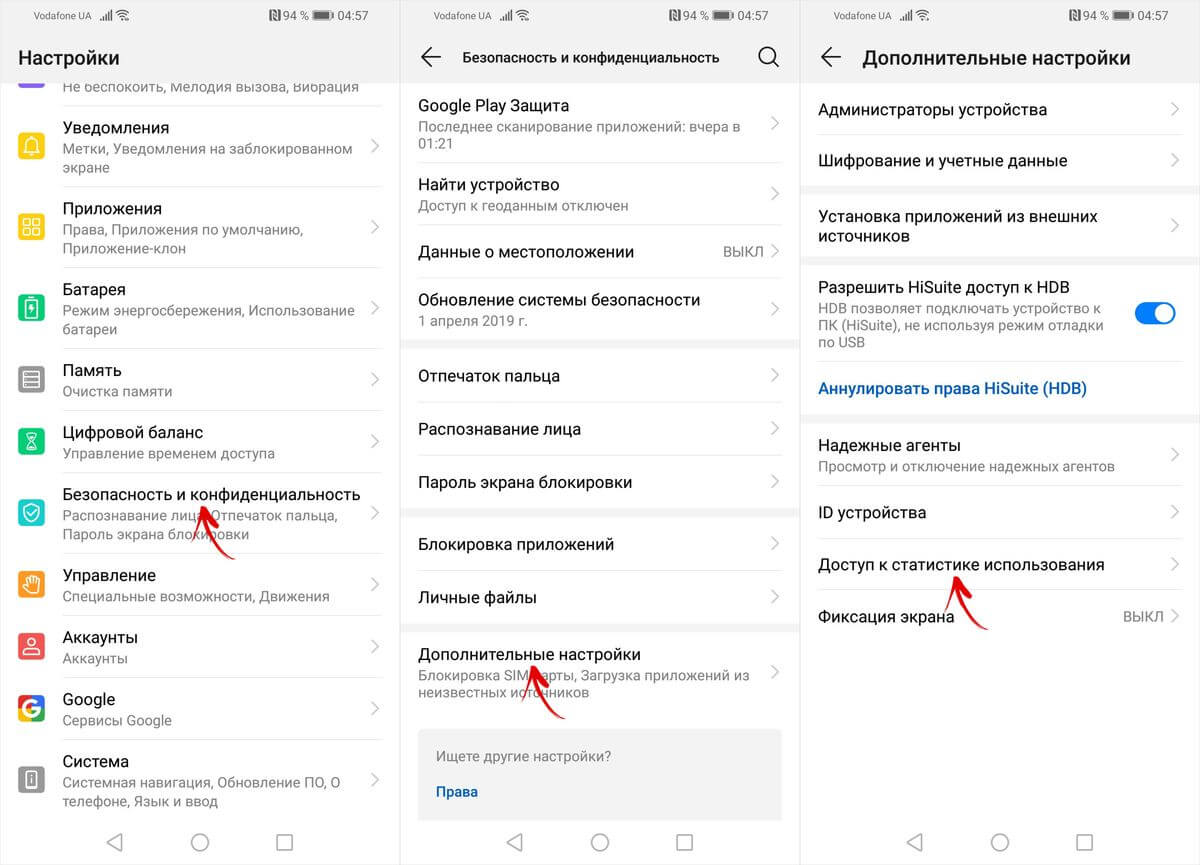
Pirmą kartą paleidus programą, jums suteikiamas reikiamas leidimas „Stay Alive“! Nustokite dirbti ir nebejunkite išmaniojo telefono į užmigdymo režimą. Kai baigsite, elementas „Ekranas įjungtas įkraunant ir įkraunant akumuliatorių“ bus suaktyvintas, o skirtasis laikas bus išjungtas. Norėdami užtikrinti, kad po valandos įkrovimo ekranas netamsėtų, pasirinkite „Keep screen on while charge“, o jei norite pristabdyti roboto programas, spustelėkite „Pause Stay Alive!“.

Taip pat dėl papildomos pagalbos su Stay Alive! Įrenginį galite užblokuoti, jei paleidžiate ar vykdote kokias nors programas. Norėdami tai padaryti, suaktyvinkite funkciją „Įjungti pasirinktas programas“ ir pasirinkite „Palikti ekraną įjungtą TIK pasirinktoms programoms“. Tada atidarykite elementą "Pasirinkite programas, kurios išliks gyvos!" Sužinokite, kokių programų jums reikia. Kad būtų lengviau juokauti su programomis, galite ieškoti vikorų.

Tam, kad įrenginys „neskęstų“ veikiant pasirinktoms programoms, taip pat būtina įjungti vieną iš dviejų režimų: „Keep ekranas įjungtas krovimo metu“ arba „Ekranas įjungtas kraunant ir akumuliatorius“. Jei pasirinkta "Pause Stay Alive!", programa neveikia.
Norėdami nustatyti skirtąjį laiką visai sistemai, išskyrus esamas programas, pasirinkite „Keep screen on EXCEPT for selected apps“, atidarykite programų sąrašą (spustelėkite „Pasirinkite programas, kurios išliks gyvos!“) ir pagal poreikį.

Norėdami pakeisti akumuliatoriaus įkrovą, jei įjungtas užmigdymo režimas, Stay Alive! pridedant funkciją „Leisti pritemti ekranui“. Įjungus, ekranas patamsės, bet neišsijungs.

Taip pat galite naudoti programą papildomoje įrankių juostoje, pasiekę įspėjimų sritį. Skydelio mygtukai dubliuoja pagrindines programos funkcijas: pilkai apibraukti šiuo metu neaktyvūs.

Maža dalis „Stay Alive“ versijos be kačių! – tai reiškia, kad po odos atstatymo telefonas turės iš naujo paleisti programą. Mokama programos versija tokių apribojimų neturi.
„Android“ miego režimas - kas tai yra ir kaip jį įjungti - maitinimo šaltinis, kuris sukuria geriausią situaciją, jei jums reikia nuolatinio roboto įrenginio. Jei reikia įjungti miego režimą arba pailginti miego laiką, vadovaukitės šio straipsnio rekomendacijomis. Čia rašoma, kaip pailginti laikotarpį, kuris yra būtinas ir kokiais privalumais galima pridėti šią operaciją.
Tai ypatinga galimybė, reikalinga jūsų patogumui. Šiuo atveju nepriklausomas neveiklumo koregavimas yra svarbus laikui bėgant. Šis laikotarpis yra toks pat senas kaip du Khvylinai. Jei reikia, galite jį padidinti vadovaudamiesi sudėtingomis instrukcijomis ir rekomendacijomis.
Kokios funkcijos jums reikia?
Pažiūrėkite, dabar būtina atlikti tokią operaciją. Tai speciali parinktis, apsauganti akumuliatoriaus įkrovą. Po dešimties valandų ekranas išsijungia, įrenginys persijungia į miego režimą.
Nepaisant akivaizdaus šiurkštumo, „Android“ užmigdymo režimas įgauna koristuvacham. Žmones pradeda erzinti, kad programėlė išsijungia skaitymo ar nuotraukos žiūrėjimo valandą. Būtina įjungti režimą ir pradėti dirbti su įtaisu rankiniu būdu. Dėl tuščios koristuvacho pareigos pasirodymas vyks maždaug po valandos.
Kaip įjungti miego režimą telefone?
Svarbiems sprendimams reikia išjungti ekrano pritemdymą naudojant specialias programas. Be jų galite nustatyti skirtąjį laiką vos per kelias eilutes.
Prieš atlikdami tokią operaciją, turėtumėte pagalvoti, kaip nutildančios roboto dalys ne tik apsaugos įkrovimą, bet ir užtikrins saugumą. Jei išmanusis telefonas bus per brangus, negalėsite prisijungti, o trečiosios šalys negalės greitai prieiti.
Kaip nustatyti miego režimą telefone?
Norėdami atkurti režimą, turite naudoti specialią „Stay Alive“ apsaugos programą. Programos sąsaja yra aiški, paprašius vartotojo suprasti, ką reikia padaryti.
Kadangi nėra jokio rūpesčio ar galimybės naudoti trečiųjų šalių programas, leidžiama atlikti koregavimus. Veiksmų diagramą galima rasti ant „Honor“ ir „Huawei“ programėlių užpakalių. Vikonati reikia šių manipuliacijų:

Čia darbo valanda nustatoma dėl įrenginio neveiklumo.
Jei jūsų MIUI programėlė yra netvarkinga, žmonės gali atlikti šiuos veiksmus norėdami pakeisti režimą:
- Eikite į skirtuką su nustatymais;
- Konfidencialumas patiria spaudimą;
- Eikite į „Valdymas“.
Daugelyje įtaisų, norint pasiekti ženklą, pakanka paleisti akceleratoriaus funkciją. Jei reikia, galite pasirinkti parinktį Leisti pritemti ekranui, kuri perjungia į ekrano tamsinimą. Kai nustatysite priekinį ženklą, šviesoje bus šiek tiek tamsos, kitaip nebus blokavimo.
Kodėl negalite pakeisti telefono miego režimo?
Tai buvo specialiai apgalvota ir sukurta. Jis skirtas darbuotojų saugai ir apsaugai. Be trečiųjų šalių programų galite lengvai pakeisti režimą naudodami tas funkcijas, kurios veikia kaip telefono veikimo dalis. Vienintelis dalykas, kurį galite padaryti, tai padidinti standartinę valandą.
Jei vartotojas rankiniu būdu neužblokuoja telefono ekrano, programėlė pradeda „užmigti“ po 30 sekundžių visiško neveiklumo. Norėdami užbaigti šį valandos trukmės laikotarpį, turėsime atlikti pakeitimus. Jei reikia išjungti parinktį, eikite į specialų meniu arba įjunkite priedo funkciją.
Kaip pagerinti miego grafiką?
Ši parinktis pradeda susidėvėti įvairiose situacijose, kai ji naudoja įrenginio galią. Tarp svarbiausių yra:
- Vaizdo įrašų ir nuotraukų peržiūra internete.
- Žaiskite, skirkite valandą po pertraukos.
- Vivchennya kortelės.
Tai tokie dalykai, kuriuos žmonės daro minimaliai manipuliuodami ekranu. Norėdami išvengti šio erzinančio veiksnio, neatrakinkite Honor įrenginio visam laikui, turite laikytis aprašytos grandinės. Žmonėms gali būti taikomos tokios manipuliacijos:

Varto atkreipia dėmesį į tai, kad šiuolaikiniuose išmaniuosiuose telefonuose nėra galimybės praleisti laiką. Vitrimka gali trukti tik iki 30 valandų. Panašus užmigdymo režimas galimas standartinei programinei įrangai garbinguose įrenginiuose. Kadangi tokios parinkties nėra, dažnai galite rasti parinktį Neišjungti ekrano. Įvedus jį į aktyvią padėtį, telefonas neužšąla kraunant.
Galite naudoti specialią programą. Mes kalbame apie universalų įrankį Hold Screen On Demo. Yra nauja priekinė kamera, kad ekranas neišbluktų po vidurnakčio. Kamera seka koristuvacho žvilgsnį. Kai tik žmonės nustos žiūrėti į telefoną, programa gali išjungti išmanųjį telefoną ir nebebus aktyvi.
Ši programa leidžia tinkinti ir keisti dainų priedų sąrašą. Įjungus fotoaparatą, jis matomas tiesiai jūsų akims ir juda per ekraną.
Parinktį galima aktyvuoti be jokių išlaidų, o tai reiškia, kad už reklamą mokėti nereikės. Ši parinktis tinka kompiuterių naudotojams, kurie neprieštarauja praleisti valandą nuolat perjungdami nustatymus į Samsung. Pakanka vieną kartą žinoti ir atsisiųsti pačią programą, ir jūs galite atsikratyti tokio erzinančio veiksnio kaip tuščias ekranas, kuriame nieko negalima padaryti prieduose.
Paminkštinti maišeliai
Gana lengva nustatyti nustatymus planšetiniame kompiuteryje ar telefone, neišeinant iš aktyvaus režimo jokiam įrenginiui. Daugumoje „Android 7a“ telefonų šią parinktį galima reguliuoti arba visiškai išjungti, o net modeliuose miego režimo valandą galite padidinti tik nuo vidutiniškai 30 sekundžių iki 30 minučių.
Kai pabundate, miego režimas pabunda po 30 ar 60 sekundžių, kad įjungtų ekraną, kai nenaudojate „Android“ išmaniojo telefono. Paprastai ekrano įjungimas leidžia taupyti akumuliatoriaus energiją, o tai sumažina reikalingų vartotojų skaičių. Tačiau kartais tos valandos neužtenka, reikia pailginti valandą prieš pereinant į miego režimą. Kaip galima užsidirbti pinigų? Nina viską žino.
Vimknennya zasipannaya ekranas iki 30 hvilinų
Daugumoje „Android“ išmaniųjų telefonų maksimali neveiklumo valanda po ekrano įjungimo yra 30 valandų. Jei šių skaičių jums pakanka, tereikia pakeisti nustatymus.
Eikite į nustatymų skyrių.

Atidarykite skyrių „Ekranas“.

Raskite eilutę „Miego režimas“ ir suraskite naują.

Pasirinkite maksimalią naudotojo neveiklumo valandą, po kurios ekranas persijungs į miego režimą.

Viskas. Jei reikia, valandą galima bet kada pakeisti.
Kaip įjungti visišką miego režimą (mažesnis 30 valandų)?
Jei ekranas bus tuščias valandą neaktyvumo, tai užtruks daugiau nei 30 minučių ir turėsite įdiegti kitą programą.
Atidarykite „Play Market“.

Rašote į paiešką ekranas gyvas, paspauskite paieškos mygtuką.

Pasirinkite programą, perskaitykite vadovą, įdiekite.

Pavyzdžiui, „Niekada neblunkantis ekranas“ iš „Active Mobile Applications“.

Įdiegiamas, paleidžiamas. Mes pasirenkame programą, kuriai ekranas neturi užgesti, bakstelėkite naują ir kitą piktogramą.

Ši programa nėra kalta, kad ekranas buvo išjungtas dėl kliento neveiklumo. Maždaug taip veikia kitos panašios programos, kurias taip pat galite įdiegti iš „Play Market“.
Kadaise, kai „Android“ dar nebuvo įprastas, bet kuris kūrėjas galėjo parašyti programą, kuri ramiai kabotų telefone ir realiu laiku keistųsi duomenimis su serveriu. Tačiau griežti „Google“ energijos taupymo metodai sustoja, o šiandien realaus laiko priedas nebediegiamas. Tačiau yra keletas gudrybių, kuriomis galite tai pasiekti.
Supraskime, kad mes turime papildomą komponentą, o kitas, savaip, turi paslaugą, kuri privalo nuolatos kabėti fone, leisti komandas, pašalinti iš krašto serverio ir stiprinti linijas. Ryšiai su serveriu dėl mobiliųjų įrenginių palaikomi papildomomis ilgomis apklausos užklausomis, todėl programa prisijungia prie nuotolinio serverio ir tikrina, kol patvirtina, o tada vėl prisijungia Yra ir vėl tikrina. Tai efektyvus ir akumuliatorių taupantis metodas, kuriam taip pat naudojamas „Android“ tiesioginio pranešimo mechanizmas.
Teoriškai viskas atrodo neblogai, programos architektūra absoliučiai teisinga ir vos pradėjus ją testuoti atsiskleis nemažai nemalonių momentų.
Android energijos taupymo režimai
4.4–5.1 versijose „Android“ (nežiūrėsime į žemesnes versijas – jos greitai pasensta) paslauga veikia ir veikia serverio maitinimo šaltinyje arba tik prijungimo ekrane. Praėjus kelioms sekundėms po ekrano įsijungimo, išmanusis telefonas persijungs į miego režimą (sustabdymas), o intervalas tarp siuntimo ir įkėlimo bus maždaug baigtas. Tai terminas tarp techninės priežiūros pažadintų įrenginių, ir mes negalime kalbėti apie nieką kitą.
„Android 6.0-7.1“ situacija bus maždaug tokia pati, maždaug po metų išmanusis telefonas persikels į tą patį reitingą. Po to galite arba iš viso neatšaukti programos, arba atšaukti ją po metų ar dvejų. Ir visa tai yra todėl, kad snaudulio režimu išmanusis telefonas iš tikrųjų neleidžia trečiųjų šalių programoms ir jų paslaugoms apdoroti ir visiškai neleidžia jas pasiekti. Smarvę galima panaikinti tik trumpam vieneriems metams po perjungimo į snaudulio režimą, po to dvejus metus, vis ilgesniais intervalais tarp pabudimų.
Geros naujienos yra tai, kad „Doze“ veikia kaip sistemos dalis ir įsijungia per metus po ekrano įjungimo ir tik nesubraižydamas išmaniojo telefono (7.0–7.1 versijose taip pat galite subraižyti), tačiau įsijungia iš karto po išmaniojo telefono atrakinimo. , skiltyje „Ednannya prie įkroviklio arba išmaniojo telefono sugadinimas (žinau, ne 7.0–7.1). Tada galite pasikliauti tais, kurie norėtų, kad mūsų paslauga šiandien veiktų normaliai.
Bloga žinia ta, kad be „Doze“, „Android 6.0–7.1“ gali pristatyti kitą energijos taupymo mechanizmą, vadinamą „App Standby“. Jis veikia maždaug taip: sistema stebi visas vartotojo naudojamas programas ir sustabdo retai naudojamas, taip pat tas, kurios trukdo miego režimui. Prijungus prie įkroviklio, programa atšaukia visus perkėlimus į budėjimo režimą. Programoms, turinčioms administratoriaus teises (ne root), budėjimo režimas nebus užrakintas.
„Android“ turi tris mechanizmus, su kuriais turite kovoti:
- Sustabdyti - pirminis energijos taupymo režimas, galite padidinti įrenginio išėjimo įtampą maždaug vienu vienetu;
- App Standby – agresyvus energijos taupymo režimas, skirtas padidinti prieigą prie duomenų;
- „Doze“ yra agresyvus užkulisinis energijos taupymo režimas, kuris išlieka aktyvus prieš visas programas.
Visus šiuos energijos taupymo režimus galima apeiti, tačiau jei einate toliau į mišką, ten yra daugiau policijos ir neįgaliųjų, tada apžvelgsime daugybę energijos taupymo mechanizmų apėjimo variantų, nuo lengvų iki rimtų.
1 scenarijus. Nedidelis uždelsimas Tuštumoje nėra kritinis, perėjimas snaudulyje nėra kritinis
Pagal šį scenarijų turite programą, kuriai linijos blokavimas iki vienos valandos nėra labai svarbus, o perjungti išmanųjį telefoną į agresyvų energijos taupymo režimą visai nėra baisu. Tereikia, kad sistema nesiunčia papildomų pinigų į Budėjimo stotį.
Du paprasčiausi būdai tai pasiekti yra arba perkelti paslaugą į pirmą planą, arba suteikti įrenginio administratoriaus teises. Pradėkime nuo pirmojo varianto.
Pirminio plano paslauga
Pirminio plano paslauga „Android“ terminologijoje yra paslauga, kurią vartotojas žino. Sistema yra labiau prieinama tokioms paslaugoms. Pavyzdžiui, jei trūksta atminties, ji bus perkelta į likusią atmintį, ji nebus įjungta ištrinant programas veikiančių programų valdymo meniu, todėl budėjimo režimas neužstrigs prieš tai.
Sukurti pirminio plano paslaugą labai paprasta. Pakanka į paslaugos kodą įterpti kažką panašaus:
Ketinimo pranešimasIntent = Naujas ketinimas(this, exampleActivity.class); PendingIntent pendingIntent = PendingIntent.getActivity(this, 0, notificationIntent, 0); Pranešimas apie pranešimą = naujas Notification.Builder(this) .setContentTitle(getText(R.string.notification_title)) .setContentText(getText(R.string.notification_message)) .setSmallIcon(R.drawable.icon) .set.getTexttent string.ticker_text)) .build(); startForeground(0, pranešimas);
Šiame pavyzdyje sukuriamas pranešimas, kad paleidus „ExampActivity“ paslaugos startForeground() pabaigoje paslauga perkeliama į priekinio plano būseną.
Administratoriaus teisės
Kita galimybė yra pridėti administratoriaus teises. Tokias teises garantuoja galimybė naudojant politiką formuoti blokavimo ekrano slaptažodžius, dirbti nuotoliniu būdu blokuojant ir diegiant valymo įrenginį.
„Google“ ką tik pristatė „aplikacijų administratoriaus“ sąvoką įmonėms, kurios norėtų savo darbuotojams aprūpinti išmaniuosius telefonus. Ši įmonė sukuria programą, kuri atima administratoriaus teises ir gali užblokuoti arba iš naujo nustatyti telefoną, pateikusi komandą serveriui. Netgi programa su administratoriaus teisėmis negali persijungti į budėjimo režimą, nors komanda ją blokuoti gali ateiti bet kada.
Nesunku atšaukti arba, tiksliau, vėl įgyvendinti administratoriaus teises. Norėdami pradėti, mums reikia kelių atgalinių skambučių, kurie bus paspaudimai atšaukus teises arba paspaudimai:
Pratęsimas dalyviams nebepasiekiamas
1 variantas. Eikite į „svetainę“, kad perskaitytumėte visą svetainėje esančią medžiagą
Narystė su visu paskirtu terminu suteiks prieigą prie VISOS „Hacker“ medžiagos, padidins asmenines santaupas ir leis kaupti profesionalų „Xakep Score“ įvertinimą!